Windows Taskbar Ne Radi u Windows 11 – 6 Rješenja

Saznajte što učiniti kada Windows Taskbar ne radi u Windows 11, uz popis provjerenih rješenja i savjeta za rješavanje problema.
Ovaj vodič se odnosi na pogrešku Adobe Lightroom koja kaže "Čini se da datoteka nije podržana ili je oštećena". Obično se događa kada program ne uspije učitati vaše slike.
Ova poruka o pogrešci može se pojaviti i kada prenosite fotografije s memorijske kartice digitalnog fotoaparata na računalo. Ili kada pokušavate učitati slike u Lightroom.
Bez obzira na radnju koja je pokrenula pogrešku, pokazat ćemo vam da možete učiniti ako Lightroom kaže da datoteke nisu podržane ili su možda oštećene.
Mnogi korisnici potvrdili su da su zaobišli ovu pogrešku jednostavnim zatvaranjem Lightrooma i ponovnim pokretanjem računala. Ponekad jednostavno ponovno pokretanje čini čuda.
Provjerite podržava li Lightroom format slike koji koristite. Ako se ne dogodi, nije ni čudo što dobivate tu pogrešku koja kaže da se čini da datoteka nije podržana.
Podsjetimo, Lightroom podržava sljedeće formate slika: DNG, HEIF/HEIC, TIFF, JPEG, PSD, PSB, CMYK, PNG.
Idite na stranicu za podršku tvrtke Adobe za više informacija o podržanim modelima fotoaparata i objektivima .
Lightroom ne podržava sljedeće formate datoteka: Adobe Illustrator, Nikon skener NEF i slike veće od 512 megapiksela ili veće od 65.000 piksela po strani.
Promijenite izvorni format slike ako ga Lightroom ne podržava.
Možda su se datoteke oštetile tijekom prijenosa. Pokušajte prenijeti fotografije na drugi komad hardvera. Ili na drugi tvrdi disk.
Korisnici su također predložili premještanje originalnih slika negdje drugdje. Premjestite mapu na drugo mjesto, pokrenite Lightroom i provjerite možete li sada učitati datoteke.
Testirajte možete li otvoriti sliku u drugom programu. Ako su datoteke oštećene, ne biste ih trebali moći otvoriti u drugom programu.
Vaš tvrdi disk mogao bi imati loš sektor. Skenirajte ga za potencijalne pogreške i loše sektore. Popravite svoj hardver ako je potrebno.
Evo kako skenirati svoj Windows 10 tvrdi disk:
Idite na ovo računalo .
Desnom tipkom miša kliknite disk na koji ste prenijeli sliku i instalirali Lightroom.
Zatim kliknite na Svojstva .
Odaberite karticu Alati i pritisnite gumb Provjeri ispod Provjera pogreške .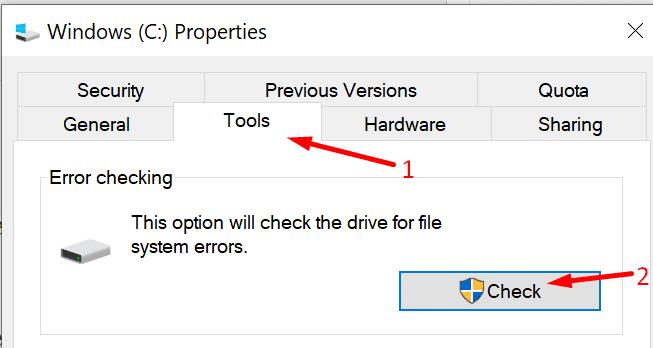
Kliknite na Skeniraj i popravi pogon .
Ponovo pokrenite računalo kada proces završi.
Provjerite imate li najnoviju verziju Lightrooma. Zastarjele verzije mogu uzrokovati razne probleme, pa čak i spriječiti učitavanje slika.
Da biste provjerili koju verziju Lightrooma koristite, idite na Pomoć i odaberite Informacije o sustavu . Da biste provjerili koja je najnovija verzija Lightrooma, idite na Adobeovu stranicu podrške .
Ako želite ažurirati Lightroom, pokrenite program, a zatim idite na Pomoć . Odaberite Ažuriranja i provjerite postoji li dostupna novija verzija.
Saznajte što učiniti kada Windows Taskbar ne radi u Windows 11, uz popis provjerenih rješenja i savjeta za rješavanje problema.
Microsoftova podrška je tražila da podijelite zapisnik grešaka iz aplikacije Outlook, ali ne znate kako? Ovdje pronađite korake za globalno zapisivanje i napredno zapisivanje u Outlooku.
Što je greška 0x80070026? Saznajte u ovom detaljnom vodiču koji također prikazuje dokazane metode za rješavanje ove greške i vraćanje funkcionalnosti vašeg računala.
Kako resetirati zamrznuti Samsung Galaxy S6 ili izvršiti vraćanje na tvorničke postavke.
Česti rušenje Steama na PC-u može imati brojne uzroke. Ovdje su 9 mogućih rješenja koja vam mogu pomoći da se vratite igranju.
Saznajte šta učiniti kada se Windows 11 neprestano ruši uz listu testiranih i dokazanih rešenja koja vam mogu pomoći da rešite problem.
Tutorial koji pomaže u rješavanju problema kada Microsoft Excel proračunske tablice ne izračunavaju točno.
Ovaj vodič prikazuje kako pronaći verziju DirectX-a koja radi na vašem Microsoft Windows 11 računalu.
Ako ne možete promijeniti postavke miša na sustavu Windows 10, ažurirajte ili ponovo instalirajte upravljačke programe za miš. Ili pokrenite alat za rješavanje problema s hardverom i uređajima.
Ako vidite pogrešku "Online Troubleshooting Service is Disabled" na Windows-u kada koristite bilo koji alat za rješavanje problema, pročitajte ovaj članak sada!
Mnogi modeli Samsung telefona, uključujući Galaxy S21, suočavaju se s problemima s Wi-Fi pozivima. Instaliranje VoWiFi aplikacije može riješiti problem.
Kako omogućiti ili onemogućiti značajku zaštite datoteka sustava Windows pomoću Registry-ja i drugih metoda za Windows 10 i 11.
Želite li naučiti o alatu za daljinsku pomoć Windows? Nastavite čitati kako biste saznali kako poslati poziv za daljinsku pomoć i prihvatiti jedan.
WhatsApp Web ne radi? Ne brinite. Ovdje su neki korisni savjeti koje možete isprobati kako biste ponovno pokrenuli WhatsApp.
Navodim popis stvari koje možete isprobati ako se čini da se vaš Android uređaj nasumično ponovno pokreće bez očiglednog razloga.
Ako vaš Android telefon otkrije vlagu u USB priključku, ostavite ga da se osuši na dobro prozračenom mjestu nekoliko sati. U ovom članku saznajte korisne savjete za rješavanje problema.
U ovom vodiču saznajte kako popraviti probleme s Thunderbirom koji ne šalje ili ne prima e-poštu. Provjerite SMTP i IMAP postavke te antivirusna podešavanja.
Prikazuje li vaš TV crni ekran ili poruku "Nema signala" kada je spojen na PlayStation 5? Evo 13 koraka za rješavanje ovog problema.
Ako Microsoft Edge ne otkrije važeći sigurnosni certifikat za web-stranicu koju posjećujete, blokirat će je.
Otkrijte što Android siguran način rada može učiniti i kako može pomoći vašem Android uređaju da ispravno funkcionira.
Saznajte kako riješiti uobičajeni problem treptanja ekrana u Google Chrome web pregledniku.
Ako LastPass ne može povezati sa svojim poslužiteljima, očistite lokalnu predmemoriju, ažurirajte upravitelj lozinki i onemogućite svoje ekstenzije preglednika.
Pitate se kako integrirati ChatGPT u Microsoft Word? Ovaj vodič vam pokazuje točno kako to učiniti s dodatkom ChatGPT za Word u 3 jednostavna koraka.
Trebate li zakazati ponavljajuće sastanke na MS Teams s istim članovima tima? Saznajte kako postaviti ponavljajući sastanak u Teams.
Trenutno nije moguće onemogućiti anonimna pitanja u Microsoft Teams Live Događajima. Čak i registrirani korisnici mogu slati anonimna pitanja.
Prikažemo vam kako promijeniti boju označavanja za tekst i tekstualna polja u Adobe Readeru kroz ovu uputu korak po korak.
Želite onemogućiti ekran ažuriranja softvera Apple i sprečiti ga da se prikazuje na vašem Windows 11 PC-u ili Macu? Isprobajte ove metode odmah!
Ovdje pronađite detaljne upute o tome kako promijeniti niz korisničkog agenta u Appleovom Safariju za MacOS.
Vidite li često grešku Žao nam je, nismo se mogli povezati s vama na MS Teams? Pokušajte ove savjete za otklanjanje poteškoća kako biste se riješili ovog problema!
Spotify može postati dosadan ako se automatski otvara svaki put kada uključite svoje računalo. Onemogućite automatsko pokretanje pomoću ovih koraka.


























